Win10下IE安全设置详解(如何设置IE浏览器以提升安全性)
- 经验技巧
- 2024-09-21
- 28
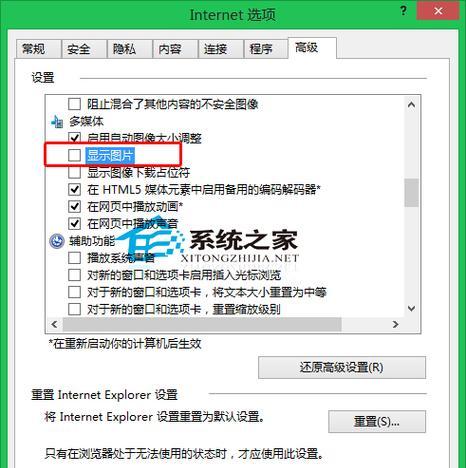
随着互联网的快速发展,网络安全问题日益突出。作为最常用的浏览器之一,IE浏览器在保护用户隐私和防范网络攻击方面起着重要作用。本文将详细介绍如何在Win10系统下设置IE...
随着互联网的快速发展,网络安全问题日益突出。作为最常用的浏览器之一,IE浏览器在保护用户隐私和防范网络攻击方面起着重要作用。本文将详细介绍如何在Win10系统下设置IE浏览器的安全性,提供一些实用的方法和技巧,以帮助用户保护个人信息和维护网络安全。
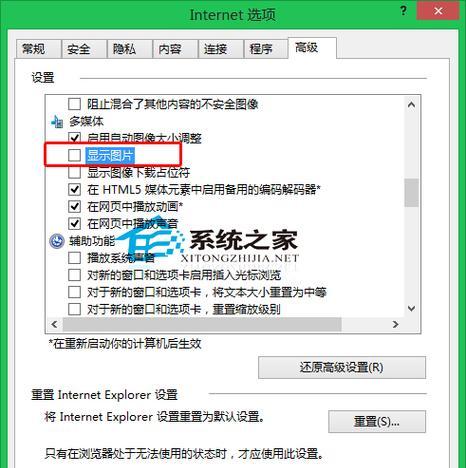
升级至最新版本的IE浏览器
要确保IE浏览器的安全性,首先需要升级至最新版本的浏览器。新版IE浏览器通常会修复一些已知的安全漏洞,并增加新的安全特性,以提高用户的防护能力。
启用自动更新功能
IE浏览器提供了自动更新功能,用户可以在“设置”选项中找到“安全”标签,在其中启用自动更新选项。这样,当有新的安全补丁和更新发布时,IE浏览器将自动下载和安装,从而及时修复可能的安全问题。
设置强密码并启用自动填充
为了保护用户的登录凭证和个人信息,建议在IE浏览器中设置一个强密码,并启用自动填充功能。这样可以避免使用弱密码或者忘记密码的情况,同时自动填充功能可以减少输入错误和减轻用户的负担。
限制第三方插件的运行
某些第三方插件可能存在安全风险,因此建议在IE浏览器中限制第三方插件的运行。用户可以在“设置”选项中找到“安全”标签,在其中设置插件运行的权限,只允许可信赖的插件运行,从而减少安全风险。
启用弹窗和广告拦截器
许多恶意软件和网络攻击是通过弹窗和广告传播的,因此建议在IE浏览器中启用弹窗和广告拦截器。用户可以在“设置”选项中找到“隐私”标签,在其中启用相关选项,以阻止不必要的弹窗和广告。
设置安全级别和隐私选项
IE浏览器提供了多个安全级别和隐私选项,用户可以根据自己的需求进行设置。可以选择“高”安全级别来阻止恶意网站的访问,或者在隐私选项中限制网站对个人信息的收集和使用。
禁用自动下载和执行
为了避免在浏览网页时自动下载恶意软件或执行危险的脚本,建议在IE浏览器中禁用自动下载和执行功能。用户可以在“设置”选项中找到“安全”标签,在其中禁用相关选项,以提高浏览器的安全性。
定期清理浏览器缓存和Cookie
浏览器缓存和Cookie可能会泄露用户的个人信息和登录凭证,因此建议定期清理浏览器缓存和Cookie。用户可以在IE浏览器的“设置”选项中找到“Internet选项”,在其中清除缓存和删除Cookie,以保护个人隐私。
谨慎访问未知网站和下载文件
为了减少遭受网络攻击的风险,建议用户谨慎访问未知的网站和下载文件。尽量避免点击可疑的链接或下载来历不明的文件,以免引发安全问题。
安装可信赖的安全软件和防病毒程序
为了进一步提升IE浏览器的安全性,建议用户安装可信赖的安全软件和防病毒程序。这些软件可以及时检测和拦截恶意软件、病毒和网络攻击,保护用户的计算机和个人信息。
定期更新操作系统和其他软件
除了IE浏览器,用户还应定期更新操作系统和其他常用软件,以保持系统的安全性。及时安装操作系统和软件的安全更新补丁,可以修复已知的漏洞,提升整体的系统安全性。
使用沙盒环境或虚拟机进行浏览
对于一些对安全性要求较高的任务,如在线银行交易或访问重要账号,用户可以考虑使用沙盒环境或虚拟机进行浏览。这样可以将浏览器运行在独立的隔离环境中,避免恶意软件对系统的影响。
教育用户提高网络安全意识
除了技术手段,教育用户提高网络安全意识也是非常重要的。用户应该学习如何识别和避免网络攻击,了解常见的网络欺诈手段,并掌握正确的网络安全操作方法。
定期备份重要数据和文件
尽管我们会采取各种安全措施,但仍然无法完全排除数据丢失的风险。建议用户定期备份重要的数据和文件,以防止意外的数据损失。
在Win10系统下,设置IE浏览器的安全性至关重要。通过升级至最新版本、启用自动更新、设置强密码、限制第三方插件、启用弹窗和广告拦截器等一系列措施,可以提升IE浏览器的安全性,保护用户的个人信息和维护网络安全。用户还应该定期清理缓存和Cookie、谨慎访问未知网站、安装安全软件等,以综合提高整体的网络安全防护能力。通过合理的安全设置和正确的操作习惯,用户可以更好地享受互联网带来的便利,同时有效地防范网络攻击的威胁。
Win10下IE安全设置指南
随着互联网的快速发展,网络安全问题变得日益突出。作为最常用的浏览器之一,IE在Win10系统中扮演着重要角色。本文将重点介绍Win10下IE的安全设置,帮助读者采取必要措施保护自己的计算机和个人信息安全。
一、IE的基本安全设置
1.确保IE浏览器是最新版本:升级到最新版本可以享受最新的安全补丁和功能更新,提高浏览器的安全性。
2.启用IE的弹出窗口阻止功能:点击工具栏上的“工具”按钮,选择“弹出窗口阻止器”,勾选“启用弹出窗口阻止器”,有效防止恶意弹窗。
3.配置IE的安全级别:点击“工具”按钮,选择“Internet选项”,进入“安全”选项卡,根据个人需求设置适当的安全级别。
二、加强IE的隐私保护
4.清除浏览器缓存和历史记录:点击“工具”按钮,选择“Internet选项”,进入“常规”选项卡,在“浏览历史”一栏点击“删除”,选择需要清除的内容,如浏览历史、临时文件等。
5.禁用自动完成功能:点击“工具”按钮,选择“Internet选项”,进入“内容”选项卡,点击“自动完成”设置,取消勾选相关选项,避免个人信息被保存和泄露。
6.启用隐私策略:点击“工具”按钮,选择“Internet选项”,进入“隐私”选项卡,调整滑块设置隐私级别,如选择“高”,限制网站获取个人信息。
三、防止恶意软件和钓鱼攻击
7.安装可靠的杀毒软件:选择一款信誉良好、功能全面的杀毒软件,并定期更新病毒库,提供实时保护。
8.启用IE的安全增强模式:点击“工具”按钮,选择“Internet选项”,进入“高级”选项卡,在“安全”一栏勾选“启用保护模式”,提高浏览器的安全性。
9.警惕钓鱼网站:避免点击可疑邮件或链接,谨慎输入个人信息,确保访问的网站是可信赖的,通过验证安全证书等方式判断其真实性。
四、IE的安全增强功能
10.启用IE的智能屏蔽器:点击“工具”按钮,选择“Internet选项”,进入“安全”选项卡,在“自定义级别”下找到“ActiveX控件和插件”一栏,启用智能屏蔽器以防止恶意代码运行。
11.使用IE的受限模式:点击“工具”按钮,选择“Internet选项”,进入“高级”选项卡,在“安全”一栏勾选“启用受限模式”,限制恶意软件对系统的攻击。
五、其他安全建议
12.定期备份重要数据:及时备份重要的文件和数据,以防数据丢失或被恶意软件损坏。
13.避免访问不明来源的网站:尽量避免访问不明来源、未经验证的网站,减少感染恶意软件的风险。
14.更新操作系统和应用程序:定期安装系统和应用程序的更新补丁,修复已知漏洞,提高系统的整体安全性。
15.提高个人信息保护意识:加强个人信息保护意识,谨慎分享个人信息,避免泄露个人隐私。
通过对Win10下IE的安全设置进行详细介绍,我们了解到保护计算机和个人信息的关键措施。在使用IE浏览器时,合理配置安全设置、加强隐私保护、防止恶意软件和钓鱼攻击,以及充分利用IE的安全增强功能,都是确保网络安全的重要步骤。同时,提高个人信息保护意识和采取一些常规的安全建议也能有效降低风险。让我们共同努力,为网络安全建设贡献一份力量。
本文链接:https://www.taoanxin.com/article-3574-1.html

